8 maneiras de corrigir a extensão Grammarly que não está funcionando no Chrome
Miscelânea / / April 06, 2023
gramaticalmente extensão nos salvou várias vezes de cometer erros gramaticais embaraçosos. No entanto, muitas vezes encontramos alguns problemas ao usá-lo e, às vezes, ele se recusa a funcionar. Se você estiver enfrentando o mesmo problema, este artigo o ajudará, pois descrevemos maneiras de corrigir a extensão do Grammarly que não funciona no Chrome.

Qualquer extensão que funcione no Chrome também funcionará para navegadores como Brave e Edge porque eles executado no mesmo mecanismo Chromium. Portanto, esses métodos também ajudarão a corrigir o problema nesses navegadores. Antes de entrarmos nesses métodos, vamos primeiro entender algumas razões por trás desse problema.
Por que a extensão gramatical não está funcionando
O extensões no Chrome podem não funcionar devido a vários motivos, e um dos principais pode ser um arquivo de instalação corrompido. Uma simples reinstalação pode corrigir o problema. No entanto, outros motivos podem incluir conectividade de rede ruim, uma assinatura expirada ou um site incompatível.
Abordamos todos esses problemas, com um procedimento passo a passo para resolvê-los. Vamos começar.
Como corrigir a extensão Grammarly que não está funcionando no Chrome
Aqui estão oito maneiras fáceis de corrigir a extensão Grammarly que não funciona no Chrome. Vamos começar com a correção mais eficaz mencionada anteriormente, que é reinstalar a extensão.
1. Reinstale a extensão Grammarly
A reinstalação da extensão redefinirá todas as configurações e permitirá que você comece de novo. Veja como você pode fazer isso.
Passo 1: Clique no ícone de extensões na barra de ferramentas.
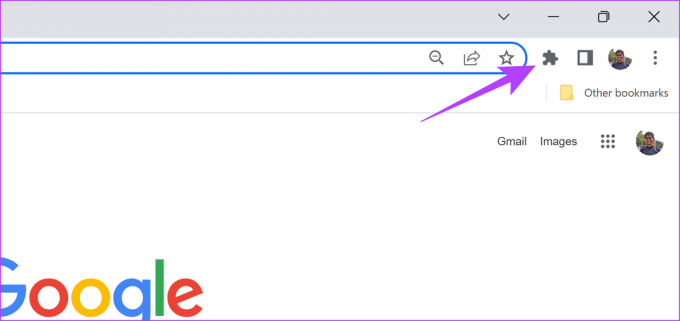
Passo 2: Clique nos três pontos ao lado da extensão Grammarly.
Etapa 3: Selecione 'Remover do Chrome'.

Passo 4: Selecione Remover para desinstalar a extensão.
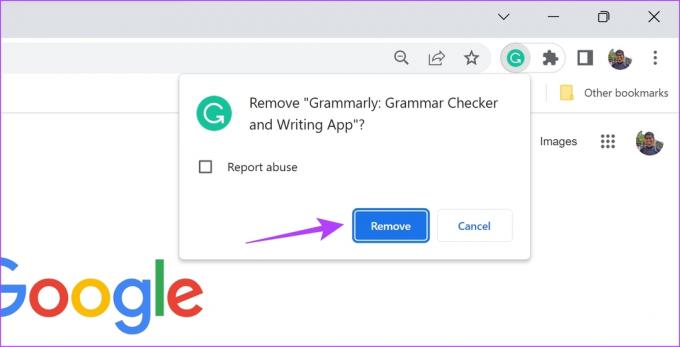
Isso excluirá a extensão do Google Chrome. Agora, você precisa baixar e instalar a extensão novamente.
Passo 5: Visite a página de download da extensão na Chrome Webstore usando o link abaixo e clique em Adicionar ao Chrome -> Adicionar extensão.
Baixar Grammarly

Este processo reinstala o Grammarly no Google Chrome. Agora, verifique se está funcionando corretamente. Se isso não resolver, você pode tentar recarregar a extensão enquanto a usa em um site.
2. Recarregar extensão gramatical
Reiniciar a extensão recarregará a extensão e talvez corrija o problema da extensão Grammarly não funcionar no Chrome.
Passo 1: Clique no ícone de extensões na barra de ferramentas do Chrome.
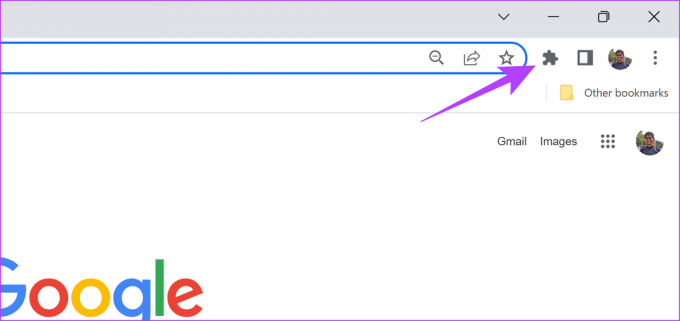
Passo 2: Clique nos três pontos ao lado de Grammarly e clique em Gerenciar extensão.

Etapa 3: Desative a alternância da extensão Grammarly e ative-a novamente. Isso basicamente reinicia a extensão.
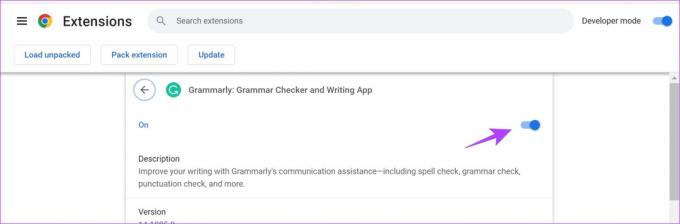
No entanto, se isso não resolver o problema, você pode tentar recarregar o próprio site.
3. Recarregue o site
Atualize o site na guia do Google Chrome. Embora possa parecer simples, isso corrigiu o problema para nós várias vezes. No entanto, verifique se você não possui dados não salvos no site.
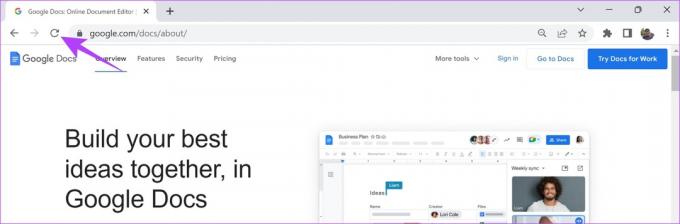
Se isso também não funcionar, você pode verificar sua assinatura do Grammarly, se ela ainda está ativa ou expirou.
4. Verifique sua assinatura gramatical
Se sua extensão Grammarly não está totalmente quebrada e apenas alguns recursos parecem não funcionar, provavelmente é hora de verificar sua assinatura. Se sua assinatura premium expirou, obviamente você não poderá acessar os recursos extras.
Passo 1: Clique no ícone de extensões na barra de ferramentas do Chrome. Abra a extensão Grammarly.

Passo 2: Agora, role para baixo e selecione My Grammarly.

Etapa 3: Clique em Conta.

Passo 4: Agora, na próxima página, clique em Assinatura.

Passo 5: Verifique seu plano atual e veja se sua assinatura premium ainda está ativa.

No entanto, se você sempre usou a versão gratuita e os elementos que não estão funcionando corretamente, tente usar uma conta Grammarly diferente.
5. Alterar conta gramatical
Veja como você pode alterar sua conta Grammarly. Se houver um bug afetando uma conta específica, usar uma conta diferente corrigirá o problema da extensão Grammarly não funcionar no Chrome.
Passo 1: Clique no ícone de extensões na barra de ferramentas do Chrome. Abra a extensão Grammarly.

Passo 2: Agora, role para baixo e selecione My Grammarly.

Etapa 3: Clique em Sair.

Passo 4: Agora, clique em Get Grammarly.
Se você já possui outra conta, pode tocar no botão de login no canto superior direito.

Passo 5: Agora, crie uma nova conta para usar o Grammarly.
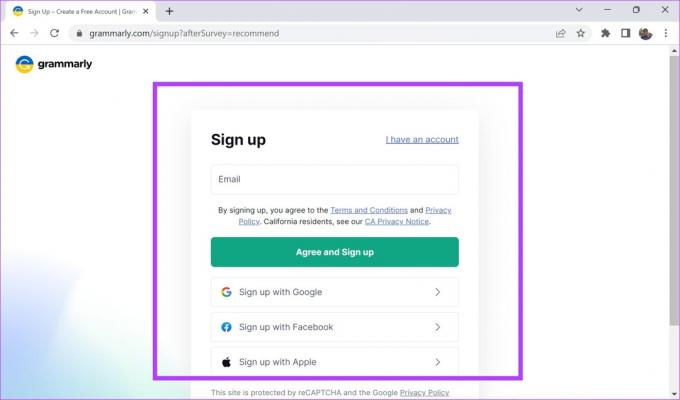
Se os métodos acima não funcionarem, é hora de verificar sua conexão de rede e ver se uma velocidade lenta da Internet está causando problemas ao carregar a extensão.
6. Verifique sua conectividade de rede
Certifique-se de ter uma conexão com a Internet, com uma velocidade decente para realizar suas tarefas no navegador da web. Além disso, certifique-se de ter um plano de Internet ativo entrando em contato com seu provedor de serviços.
Para verificar rapidamente a velocidade da sua internet, você pode visitar fast.com e veja você mesmo os resultados. No entanto, se você ainda tiver problemas para usar o Grammarly com uma boa conexão com a Internet, verifique se está usando uma VPN.
7. Desativar VPN
Enquanto um VPN faz um ótimo trabalho de rotear seu tráfego de internet através de um servidor privado, não é perfeito o tempo todo. Portanto, uma VPN defeituosa pode estar causando o problema da extensão Grammarly não funcionar no Google Chrome.

Certifique-se de desligar a VPN do aplicativo que você está usando no Windows ou Mac. Se você estiver usando VPN por meio de uma extensão do Chrome, certifique-se de desativar a extensão para verificar se ela corrige o problema.
8. Limpar dados do Google Chrome
Se nenhum dos métodos acima funcionar, você pode tentar limpando dados do Google Chrome. O Google Chrome acumula muitos dados temporários ao longo do tempo. Isso é para garantir que alguns elementos do site sejam carregados instantaneamente do armazenamento local, em vez de baixá-los pela Internet.
No entanto, muito cache significa muitos arquivos inúteis e eles podem representar um problema para sua experiência de navegação. Veja como você pode limpar os dados e o cache do navegador para corrigir a extensão do Grammarly que não está funcionando no Chrome.
Passo 1: Clique no ícone de três pontos na barra de ferramentas e selecione Configurações.

Passo 2: Clique em ‘Privacidade e Segurança’.

Etapa 3: Selecione ‘Limpar dados de navegação’.

Passo 4: Clique no menu suspenso do intervalo de tempo e selecione o período para o qual deseja excluir os dados de navegação.

Passo 5: Agora, clique em limpar dados.

Isso é tudo que você precisa fazer para limpar os dados de navegação do Chrome. E isso também marca o fim de todas as correções que poderíamos sugerir, para corrigir o problema da extensão Grammarly não funcionar no Chrome.
No entanto, se você ainda tiver mais dúvidas, consulte nossa seção de perguntas frequentes abaixo.
Perguntas frequentes sobre a extensão gramatical não está funcionando
Os planos premium da Grammarly começam em $ 12 por mês
Grammarly funciona em todas as regiões a partir de hoje.
Grammarly é totalmente funcional, mesmo no modo de navegação anônima.
Use o Grammarly perfeitamente
Veja como corrigir a extensão Grammarly que não está funcionando no Chrome. Nós entendemos, é realmente frustrante ter uma ferramenta crucial como o Grammarly não funcionando corretamente. Portanto, esperamos que esse problema seja corrigido usando os métodos sugeridos neste artigo.



